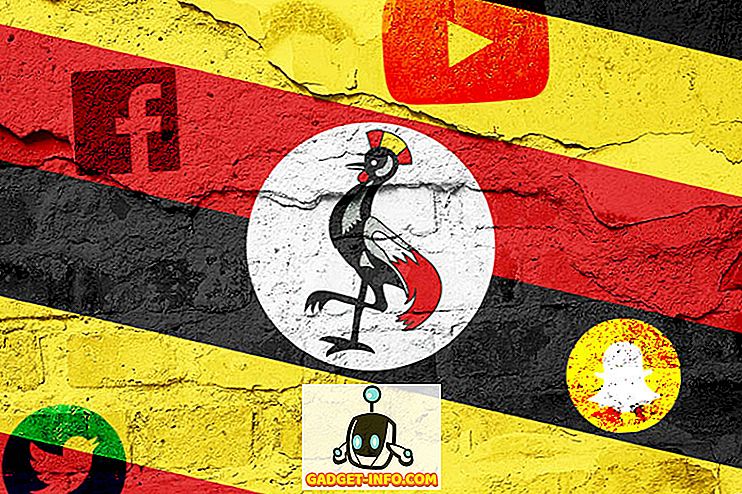Musíte se setkat se situací, kdy webová stránka, kterou pravidelně navštěvujete, se nedaří načíst do prohlížeče zařízení se systémem Android, když se načítá do vašich dalších zařízení. No, to je problém, kterému jsme všichni čelili, a vzniká kvůli korupci v DNS cache. Pro lidi, kteří nejsou informováni, je mezipaměť DNS soubor, který obsahuje názvy hostitelů a adresy IP webových stránek, aby bylo zajištěno, že při příští návštěvě stejné webové stránky se načte rychleji. Problémy však nastanou, když se adresa IP webové stránky změní před tím, než zařízení nebo prohlížeč aktualizuje mezipaměť, což vede k tomu, že se webové stránky nenačítají.
Pokud se tedy tento problém objevuje na chytrém telefonu se systémem Android, zde jsou uvedeny způsoby, jak odstranit mezipaměť DNS v systému Android:
Vymazat mezipaměť DNS na Android prostřednictvím prohlížeče
Mezipaměť DNS můžete snadno vyprázdnit v zařízení se systémem Android prostřednictvím prohlížeče, který používáte. Můžete jen zamířit do nastavení vašeho prohlížeče a vymazat data procházení a mezipaměť a to by mělo dělat svou práci. Můžete to udělat i pomocí Nastavení-> Aplikace- > Prohlížeč (používaná prohlížečová aplikace). Zde můžete jednoduše přejít na „ Storage “ a klepnout na „ Clear Cache “.

Vymazání mezipaměti DNS v prohlížeči Chrome
Používáte-li Chrome, můžete vylepšit mezipaměť DNS. Stačí otevřít Chrome a v adresním řádku zadat „ chrome: // net-internals / # DNS “ (samozřejmě bez uvozovek). Zde najdete různé cache názvů domén. Klepnutím na možnost Vymazat mezipaměť hostitele můžete v prohlížeči Chrome vyprázdnit mezipaměť DNS.

Můžete se také ujistit, že je k dispozici „ Flush sockets “ spolu s „ Clear cache “ klepnutím na rozevírací tlačítko na konci červeného pruhu. Stačí vybrat jednu z možností a znovu stisknout tlačítko „ Vymazat vyrovnávací paměť hostitele “.

Změnit nastavení DNS v systému Android
Pokud vymazání mezipaměti DNS v systému Android nevyřeší problémy, můžete zkusit změnit nastavení DNS v zařízení se systémem Android. Nastavení systému Android lze změnit dvěma způsoby.
Změna DNS nastavení WiFi sítě
Pokud jste připojeni k síti WiFi, můžete změnit nastavení DNS pro tuto konkrétní síť WiFi. Zde jsou uvedeny následující kroky:
1. Nejdříve přejděte na Nastavení-> WiFi . Zde dlouze stiskněte síť, pro kterou chcete změnit DNS.

2. V kontextovém okně, které se otevře, klepněte na tlačítko „ Pokročilé volby “. Poté zvolte „ Nastavení IP “ jako „ Statická “. Nyní se můžete posouvat dolů, kde najdete možnost ručně zadat adresu DNS.

Změnit nastavení DNS prostřednictvím aplikace třetích stran
V systému Android existují různé aplikace třetích stran, které umožňují změnit nastavení služby DNS. Používáme DNS Changer (bez kořenového 3G / WiFi) aplikace, která, jak název napovídá, umožňuje změnit DNS pro každou síť. Aplikaci si můžete stáhnout z obchodu Play. Je k dispozici zdarma, ale zahrnuje reklamy.
1. Po instalaci aplikace, stačí spustit a uvidíte, že hlavní stránka aplikace obsahuje tlačítko " Start " změnit nastavení DNS na požadovanou možnost. Můžete si vybrat z Google DNS, Open DNS, Yandex DNS, Level3 DNS nebo nastavit vlastní DNS adresu .

2. Potom stačí stisknout tlačítko Start a zobrazí se žádost o připojení . Povolit a nové nastavení DNS bude povoleno na vašem zařízení se systémem Android.

Vymazat mezipaměť DNS na Android opravit problémy s webovými stránkami
To bylo několik jednoduchých kroků, jak vymazat DNS cache na Androidu nebo změnit nastavení DNS na zařízeních Android. Takže nyní víte, co dělat, když se webová stránka nenačte. Pokud máte nějaké lepší metody, dejte nám o tom vědět v sekci komentáře níže.